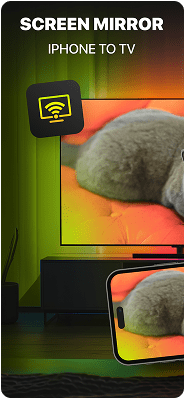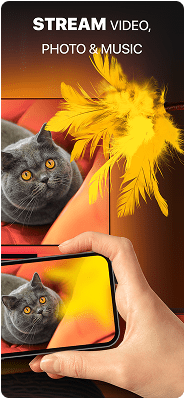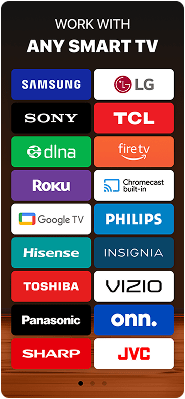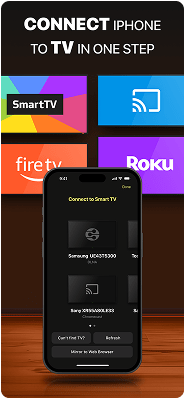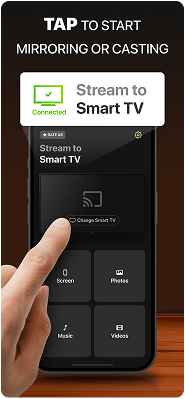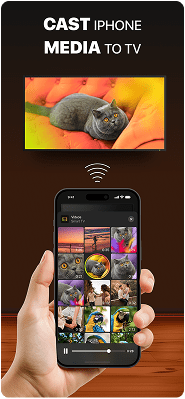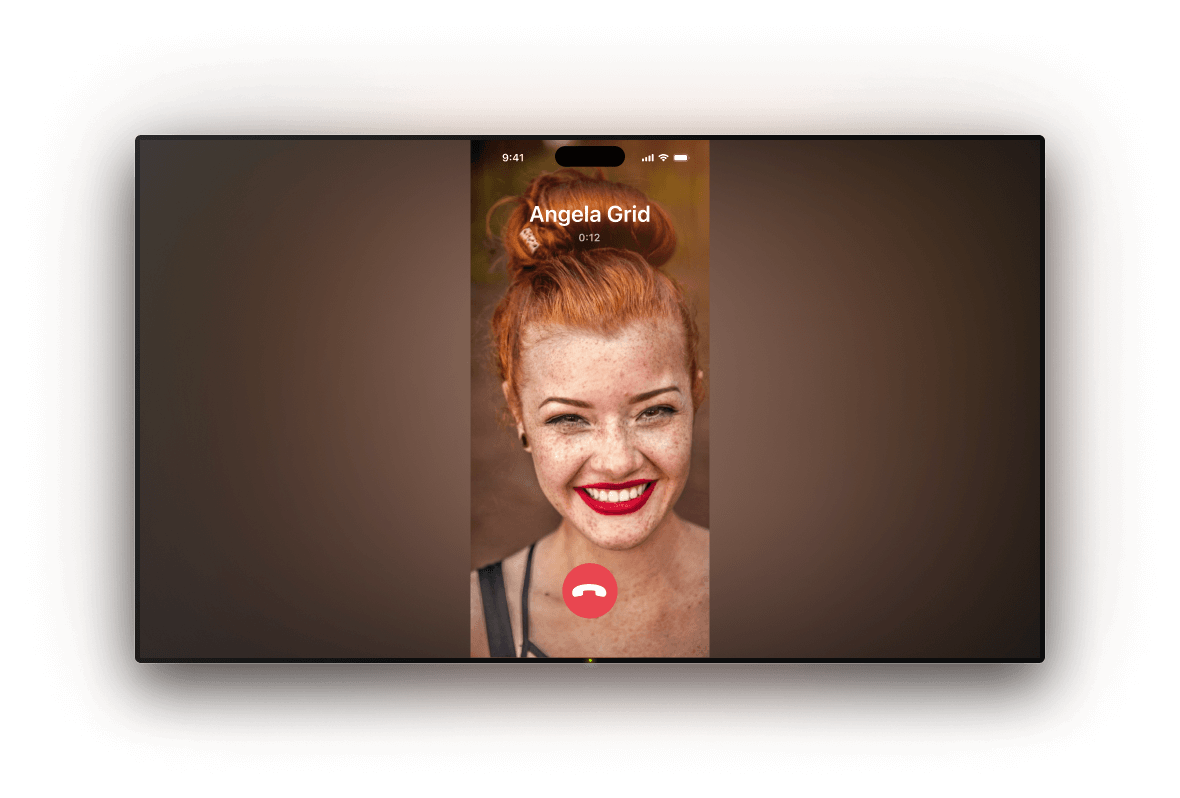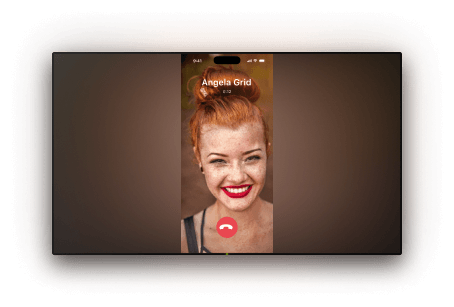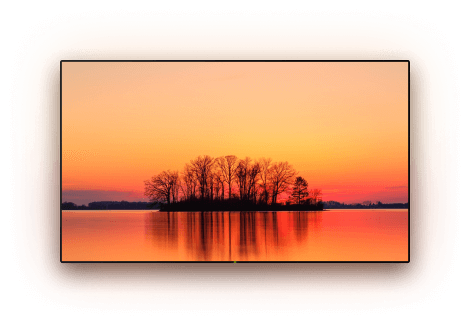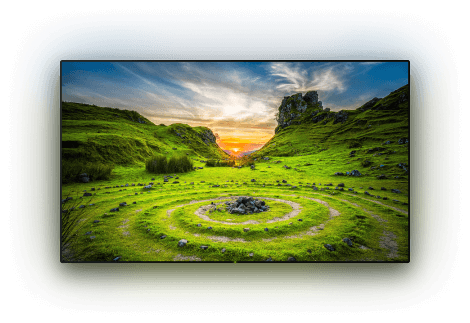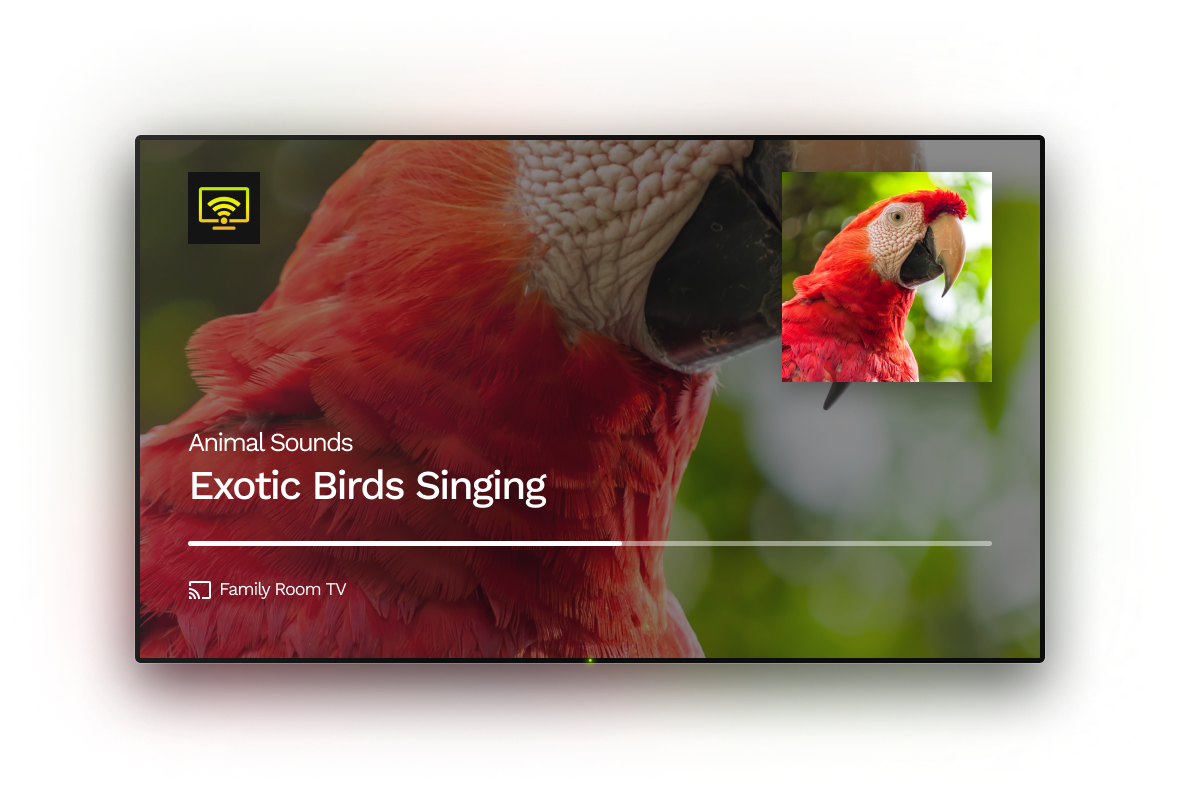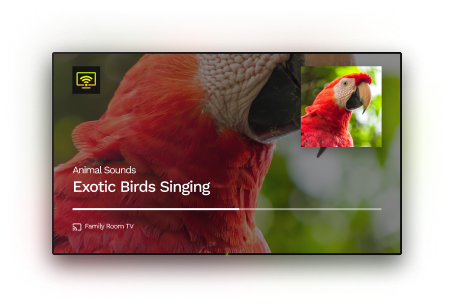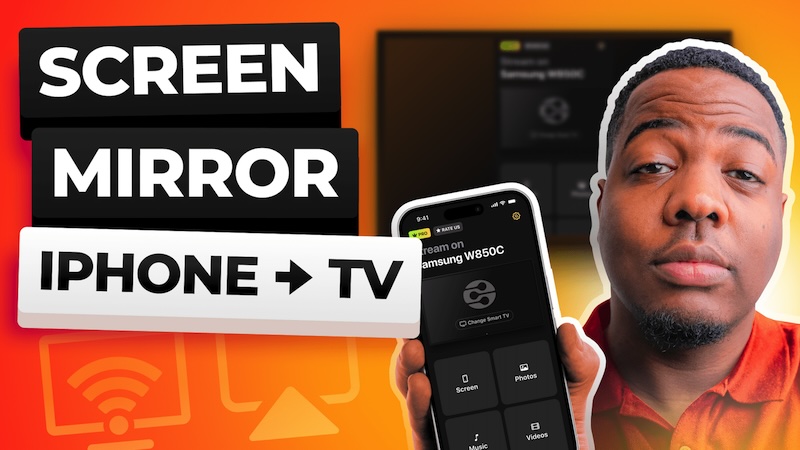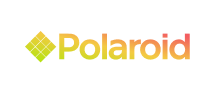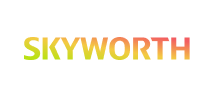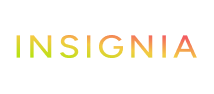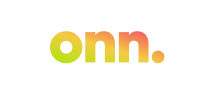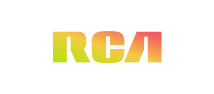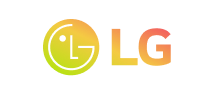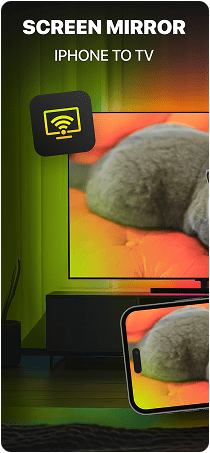
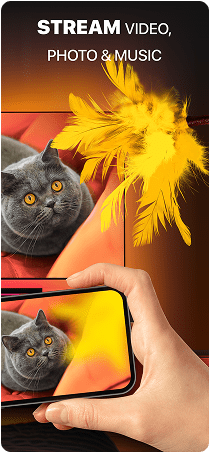
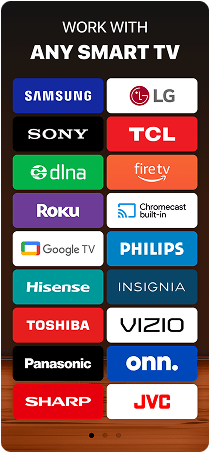
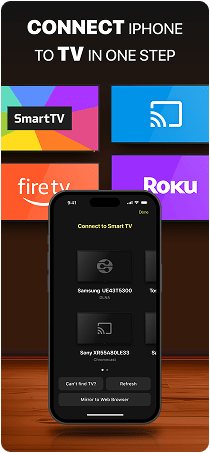
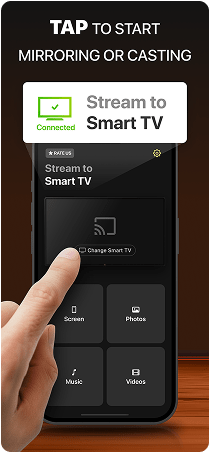
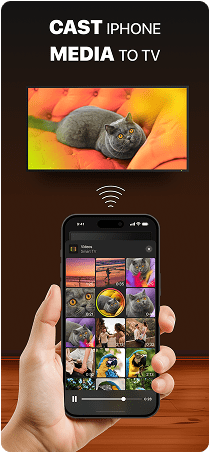

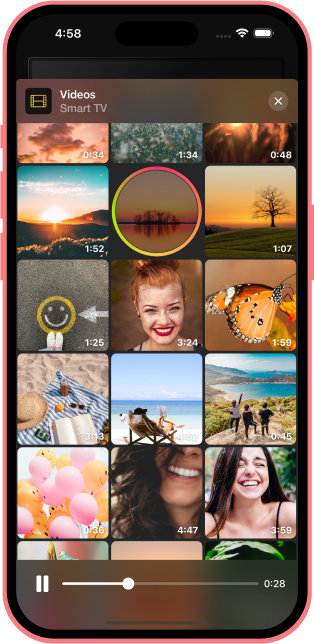
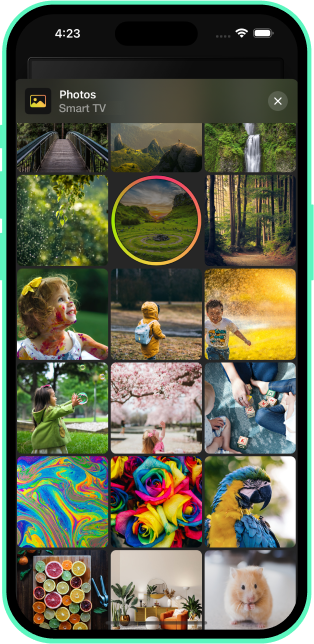
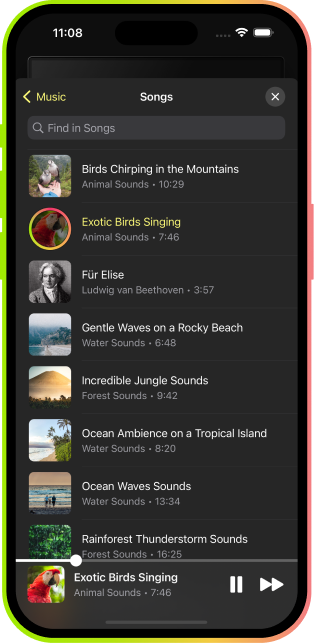
Questions Fréquemment Posées
Le Screen Mirroring est une fonctionnalité qui vous permet d'afficher le contenu de votre smartphone, tablette ou ordinateur sur un autre écran, tel qu'un téléviseur ou un moniteur. Cela peut se faire sans fil ou à l'aide d'une connexion via un câble HDMI et un adaptateur. La plupart des appareils proposent des options de Screen Mirroring intégrées, et il existe également de nombreuses applications tierces disponibles pour faciliter le processus.
Pour diffuser Google Photos sur votre télé, commencez par installer l'application sur votre téléphone et assurez-vous que votre appareil et Chromecast sont connectés au même réseau Wi-Fi. Ouvrez l'application Google Photos, sélectionnez la photo que vous souhaitez voir et appuyez sur l'icône Diffuser en haut de l'écran. Choisissez ensuite votre appareil Chromecast et la photo s'affichera sur l'écran de votre TV.
Oui, vous pouvez diffuser des vidéos de l'iPhone vers Chromecast, mais pour cela, vous devrez utiliser une application tierce. DoCast est une bonne option, car elle permet de diffuser gratuitement des vidéos pendant 3 minutes maximum par session. Si vous passez à la version premium, vous pourrez diffuser sans limite de temps et débloquer des fonctionnalités supplémentaires, telles que la diffusion de musique et de photos.
DoCast se distingue comme l'une des meilleures apps pour dupliquer l'écran de l'iPhone. La plupart des téléviseurs autres qu'Apple TV ne sont pas compatibles avec AirPlay d'origine. DoCast est une solution fiable, facile à configurer, intuitive et qui fonctionne parfaitement avec Chromecast, Roku, Fire TV et les appareils compatibles DLNA.
Il existe plusieurs façons de dupliquer l'écran de votre iPhone sur votre TV. Si vous disposez d'une TV compatible AirPlay, vous pouvez vous connecter sans fil grâce à la fonction de duplication native d'Apple. Si vous ne disposez pas d'AirPlay, vous pouvez utiliser une application tierce, telle que DoCast, une solution sans fil simple et pratique. Enfin, si vous ne disposez pas de connexion Internet, vous pouvez connecter votre iPhone à votre TV à l'aide d'un câble HDMI et d'un adaptateur.
Pour connecter l'iPhone à Chromecast, veuillez d'abord installer l'application Google Home. Suivez les instructions pour connecter Chromecast et assurez-vous que Chromecast et l'iPhone sont connectés au même réseau Wi-Fi. Une fois configuré, vous pouvez utiliser une application compatible avec Google Cast pour diffuser des vidéos ou dupliquer l'écran de l'iPhone sur le téléviseur.
Pour dupliquer l'écran de l'iPhone sur le TV Samsung, vous pouvez utiliser AirPlay si votre TV le prend en charge, une application tierce telle que DoCast ou une connexion avec un câble HDMI et un adaptateur.
Vous pouvez connecter votre TV Sony Bravia à votre téléphone via Wi-Fi Direct, la fonction de duplication d'écran ou un câble HDMI physique et un adaptateur. La méthode que vous choisirez dépendra du modèle de votre TV Bravia et du type de téléphone que vous utilisez.
Si vous souhaitez dupliquer l'écran de l'iPhone sur un TV Sony, vous aurez besoin d'une application tierce telle que DoCast, car les TV Sony ne sont pas compatibles avec AirPlay en mode natif. Assurez-vous simplement que les deux appareils sont connectés au même réseau Wi-Fi et suivez les instructions de l'application pour lancer le mirroring.
De nombreux modèles LG TV sont compatibles avec la duplication d'écran, notamment via Apple AirPlay. Si votre téléviseur LG est compatible avec AirPlay, vous pouvez facilement dupliquer l'écran de votre iPhone sur une LG TV sans outils supplémentaires. Pour les modèles non compatibles avec AirPlay, vous pouvez dupliquer l'écran de votre iPhone à l'aide d'applications tierces telles que DoCast ou avec un câble HDMI et un adaptateur.
Pour accéder à l'écran d'Accueil de votre TV Philips, appuyez sur le bouton Accueil ou X de la télécommande. Si vous ne disposez pas de la télécommande, vous pouvez appuyer sur le bouton Menu du téléviseur. Utilisez ensuite les boutons de volume ou P/CH avec les boutons + et – pour naviguer jusqu'à l'écran d'accueil.
Pour plus de conseils sur la duplication de l'écran de votre iPhone ou iPad sur un téléviseur Philips, veuillez consulter ce guide relatif au Screen Mirror sur Philips TV.
Oui, c'est possible. Bien qu'Apple TV utilise AirPlay, il existe des applications tierces telles que DoCast qui vous permettent de diffuser l’iPhone sur Chromecast, Fire TV ou Roku. Assurez-vous simplement que votre iPhone et votre télé (ou votre appareil de streaming) sont connectés au même réseau Wi-Fi.
Plusieurs raisons peuvent expliquer ce problème. Tout d'abord, vérifiez que vos appareils sont connectés au même réseau Wi-Fi et que la connexion est stable. Ensuite, assurez-vous que les appareils sont proches les uns des autres. Enfin, vérifiez si des mises à jour logicielles ou système sont disponibles.
Si votre iPhone ne se connecte pas à Chromecast, cela est probablement dû à des problèmes de compatibilité. Les iPhone ne sont pas compatibles en natif avec Chromecast, car Apple utilise AirPlay, qui n'est pas directement compatible avec la technologie de diffusion de Google. C'est pourquoi vous ne verrez peut-être pas l'option de diffusion lorsque vous essayez de diffuser depuis votre appareil.
Pour que cela fonctionne, vous aurez besoin d'une application tierce telle que DoCast. Ces applications permettent à votre iPhone de communiquer avec les TV compatibles avec Chromecast, vous permettant ainsi de dupliquer votre écran ou de diffuser du contenu multimédia. Sans ces outils, il est impossible de diffuser depuis un iPhone vers un appareil Chromecast.
Pour dupliquer l'iPad sur un Roku TV, veuillez d'abord vérifier si votre Roku TV est compatible avec AirPlay. Si c'est le cas, ouvrez simplement le Centre de Contrôle sur votre iPad, appuyez sur Dupliquer l'Écran et sélectionnez votre appareil Roku pour activer la duplication.
Si votre Roku TV n'est pas compatible avec AirPlay, vous pouvez toujours dupliquer l'écran à l'aide d'une application tierce telle que DoCast. Une fois connecté, vous pourrez dupliquer l'écran de votre iPad et diffuser du contenu hors ligne, tel que des photos, des vidéos et de la musique, directement sur votre Roku TV.
Oui, vous pouvez utiliser AirPlay sur l'Amazon Fire Stick depuis votre iPhone ou iPad. Cependant, vous devrez utiliser une solution tierce, car AirPlay n'est pas pris en charge nativement. Une bonne app AirPlay pour Fire TV est DoCast, qui garantit un fonctionnement fluide et sans publicité pour dupliquer l'écran et diffuser du contenu multimédia. Une autre excellente option est AirScreen, qui vous permet également de dupliquer votre appareil iOS et de diffuser facilement des photos, des vidéos et de la musique sur votre Fire TV.
Pour utiliser Chromecast avec l'iPhone, vous devez d'abord connecter l'iPhone et Chromecast au même réseau Wi-Fi. Ensuite, ouvrez une application compatible, telle que YouTube ou Netflix, et recherchez l'icône Transmettre (un rectangle avec des ondes Wi-Fi). Appuyez dessus, sélectionnez l'appareil Chromecast dans la liste et le contenu commencera alors à être lu sur votre TV.
Chromecast nécessite une connexion Wi-Fi pour fonctionner. Vous pouvez donc utiliser le Point d'Accès de votre iPhone pour créer une connexion. Accédez à Réglages > Point d'Accès Personnel sur votre téléphone pour le configurer. Connectez votre Chromecast au Point d'Accès à l'aide de l'application Google Home et suivez les instructions.
Oui, vous pouvez gratuitement dupliquer votre iPhone sur Chromecast à l'aide d'applications tierces telles que Google Home ou Replica. Il vous suffit de connecter votre iPhone et votre Chromecast au même réseau Wi-Fi et de suivre les étapes de configuration de l'application pour lancer le mirroring.
Cependant, veuillez noter que les applications gratuites ont souvent des limitations, telles que des publicités, une qualité vidéo réduite ou des limites de temps. Pour une expérience plus fluide et de meilleure qualité, il est préférable d'opter pour une application premium telle que DoCast.
Pour diffuser depuis votre iPhone vers une TV avec Chromecast intégré, vous devrez utiliser une application tierce telle que Google Home ou DoCast. Ces applications se connectent directement à votre TV et vous permettent de diffuser des vidéos, des photos et même de dupliquer tout l'écran.
Chromecast n'est pas compatible avec AirPlay en natif. Pourtant, vous pouvez toujours diffuser depuis votre iPhone ou iPad à l'aide d'une application tierce telle que DoCast, qui sert de pont entre les deux technologies. En savoir plus sur l'utilisation d'AirPlay avec Chromecast.
Chromecast est un petit appareil HDMI doté d'une mémoire de 8 Go, principalement conçu pour diffuser et dupliquer des écrans. En revanche, Google TV Streamer est un décodeur plus avancé avec une mémoire de 32 Go et une interface Android TV complète. Il prend également en charge les fonctions de centre de contrôle pour les maisons intelligentes, contrairement au Chromecast, qui est plus économique, mais propose des fonctionnalités limitées.